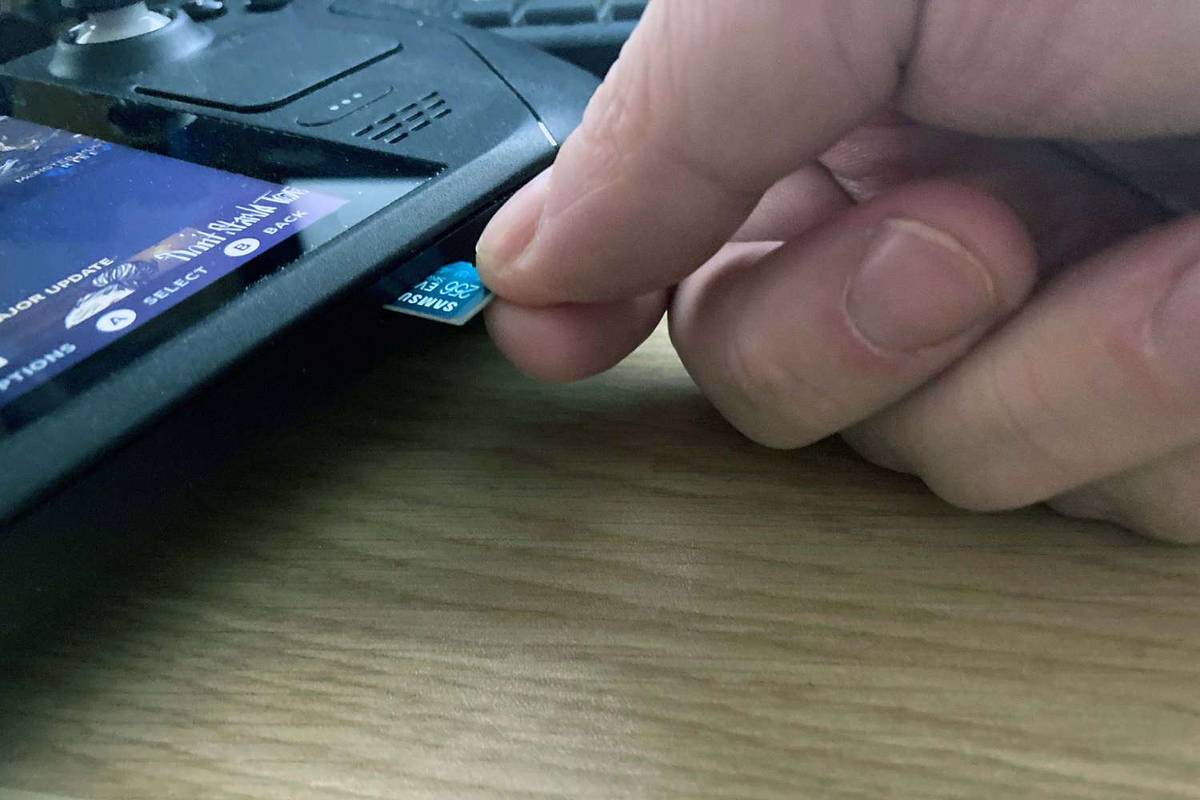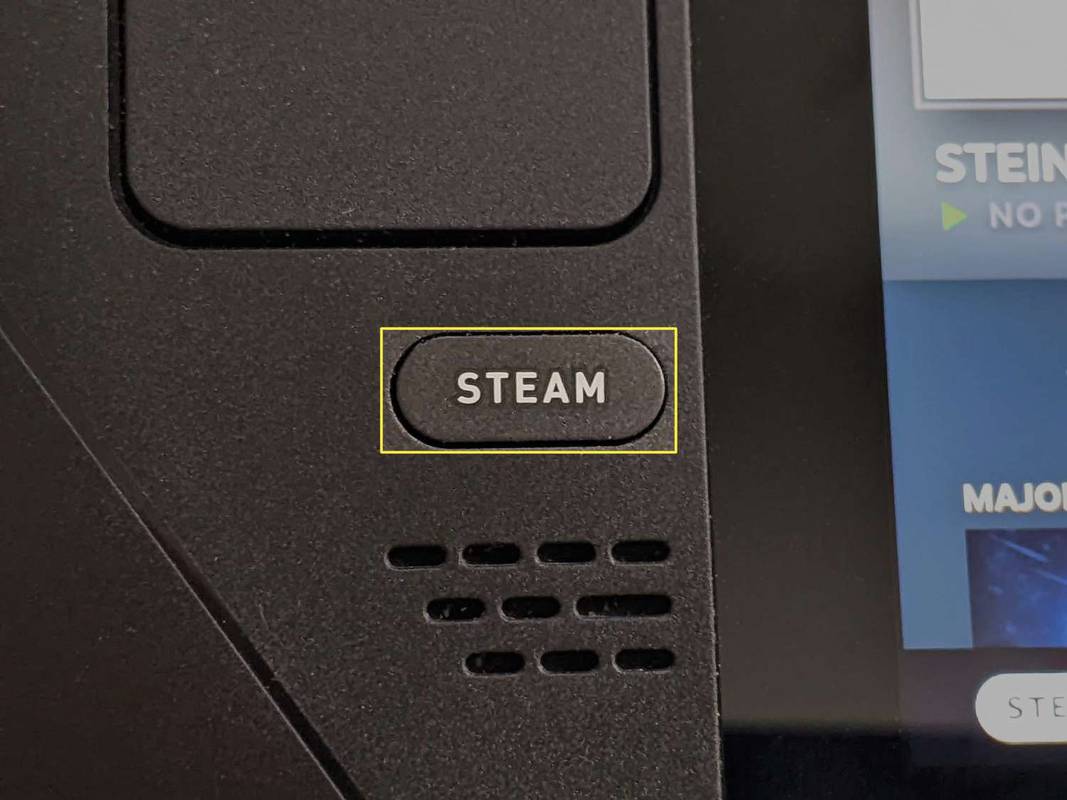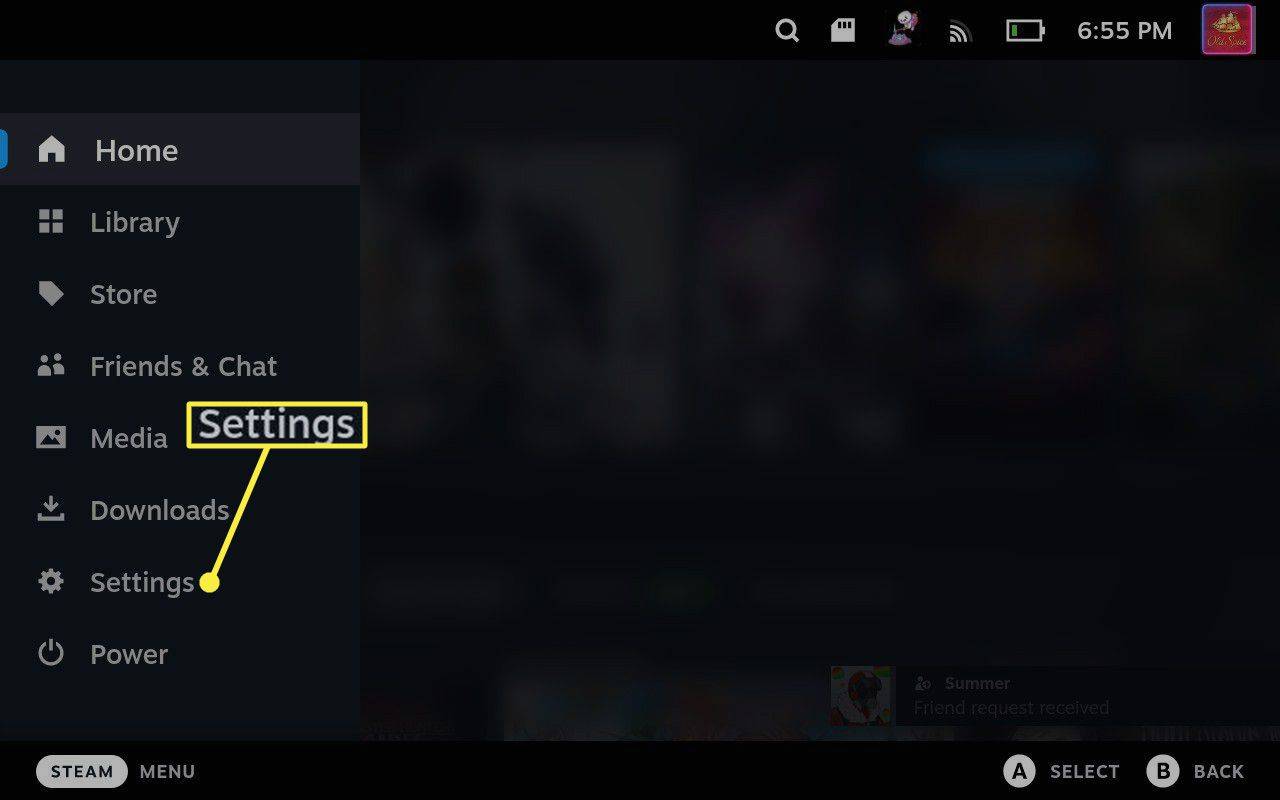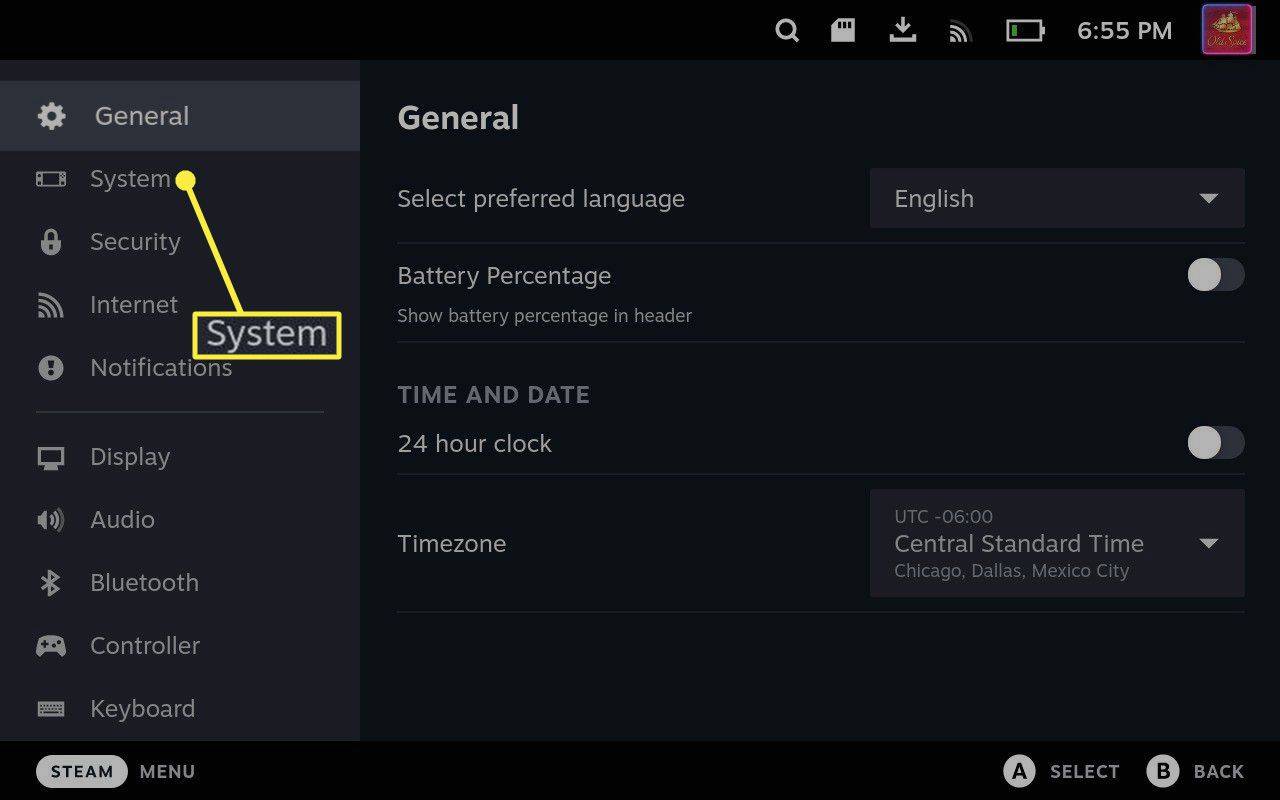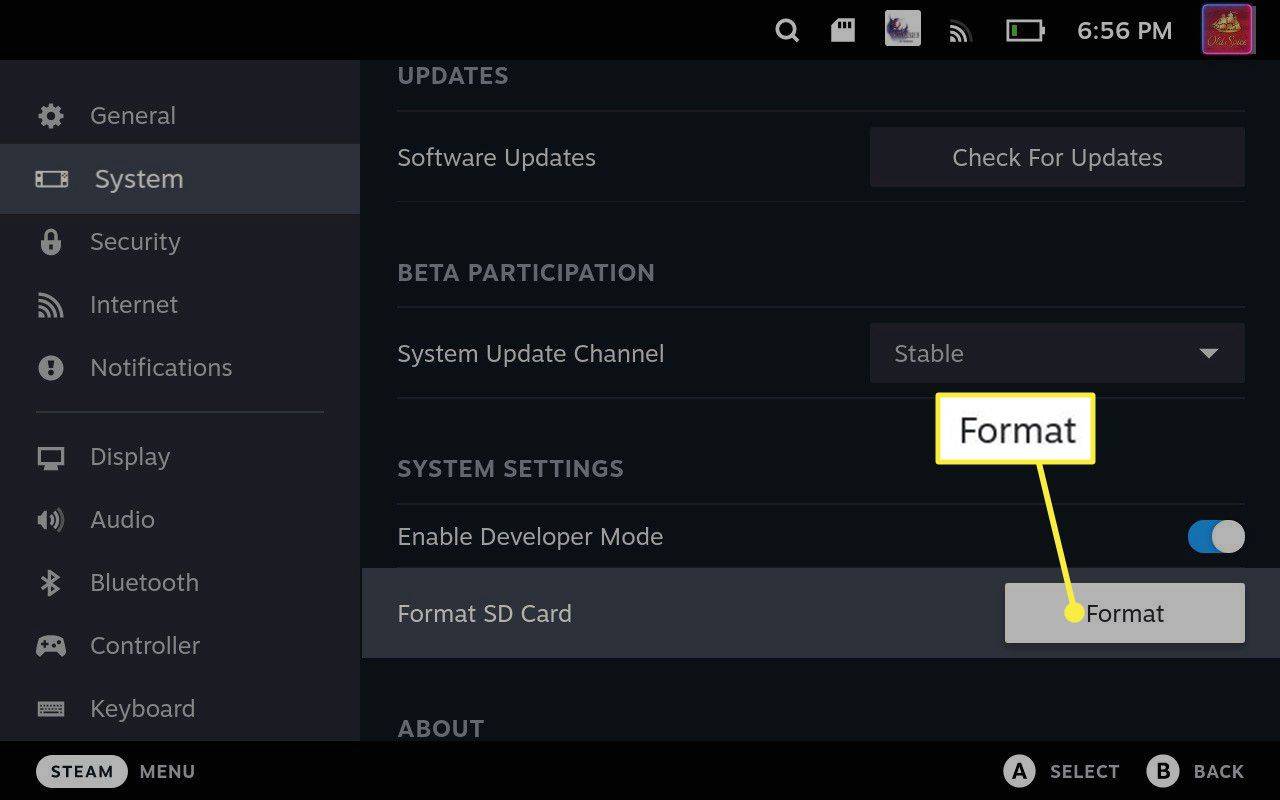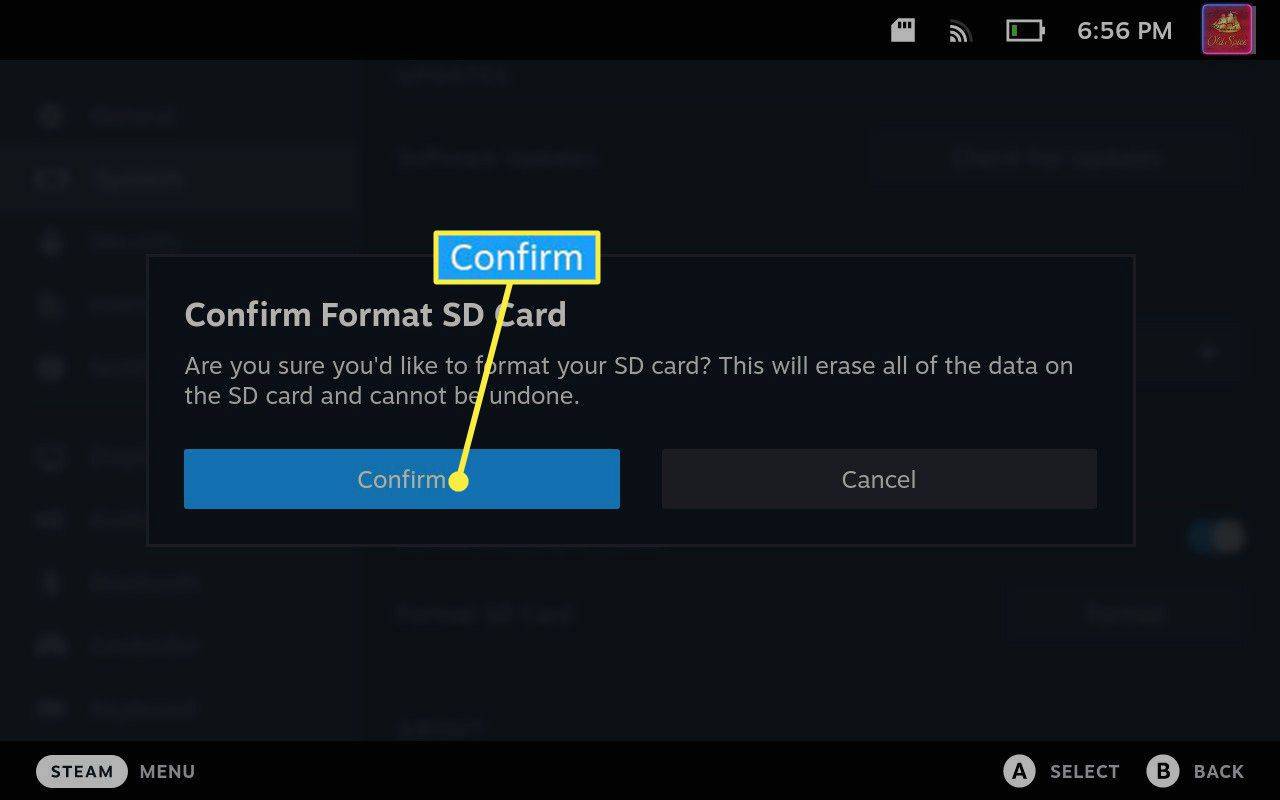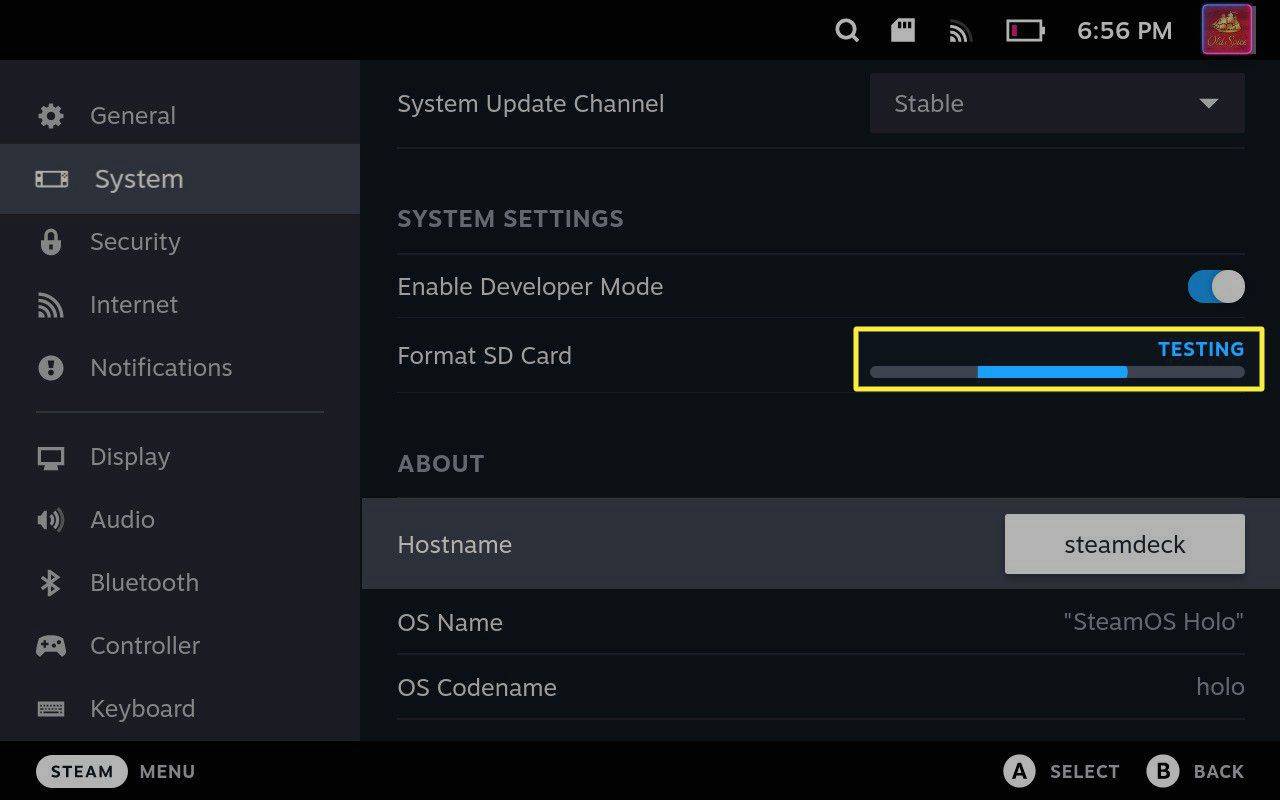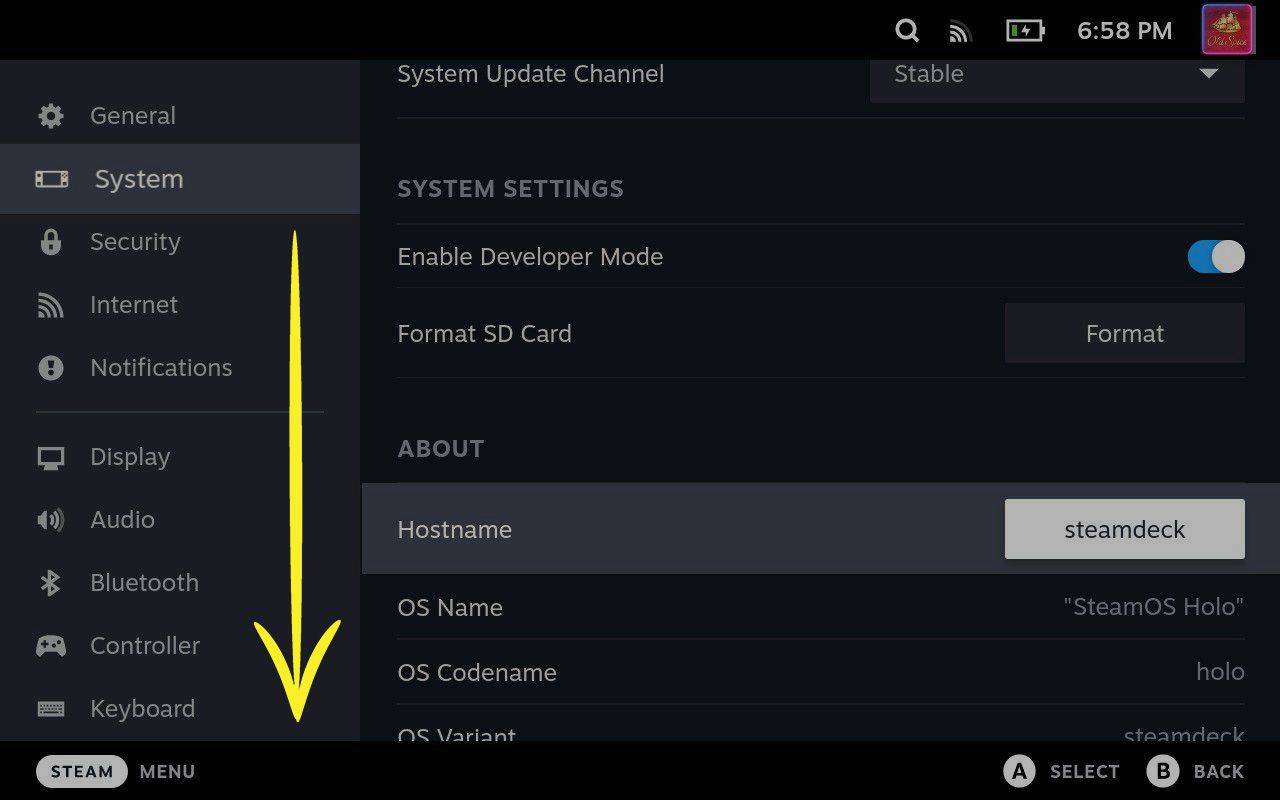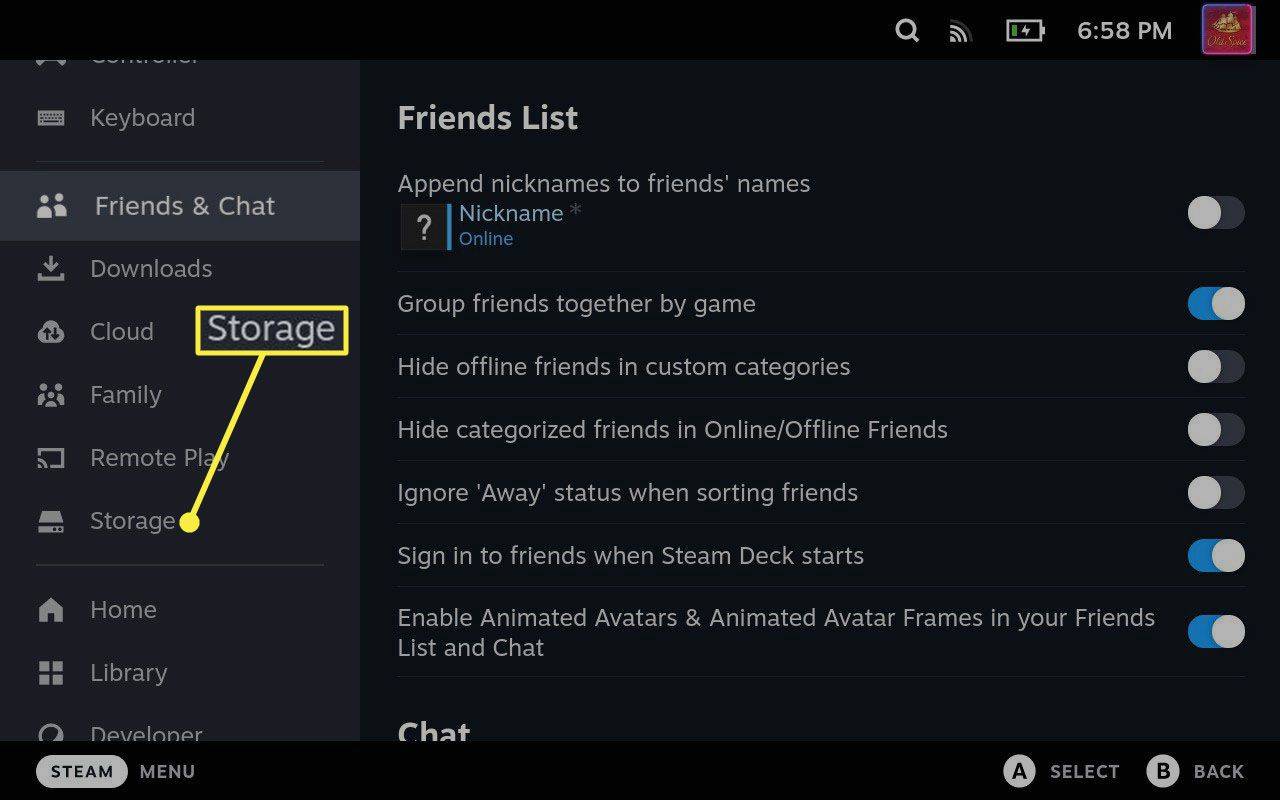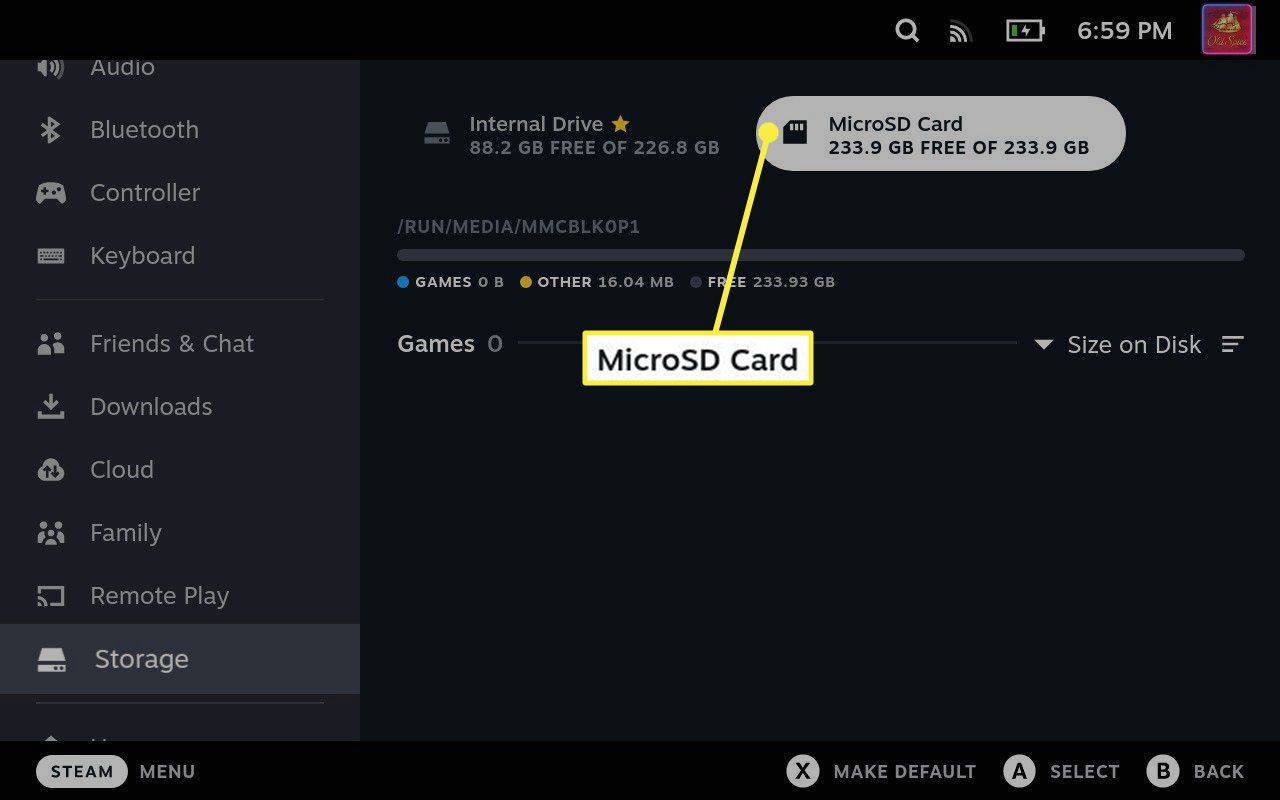Что нужно знать
- Вы можете расширить хранилище Steam Deck с помощью карты micro SD, внешнего USB-накопителя или SSD-накопителя большего размера.
- Чтобы добавить SD-карту: вставьте карту, затем нажмите кнопку Пар кнопка > Настройки > Система > Формат > Подтверждать .
- Установите SD-карту в качестве места загрузки по умолчанию: Пар кнопка > Настройки > Система > Хранилище > Микро SD-карта > Икс .
В этой статье объясняется, как добавить дополнительное пространство в Steam Deck.
Как расширить хранилище Steam Deck
Steam Deck доступен в трех разных версиях, каждая из которых имеет разный объем встроенной памяти. Если вы выберете самую доступную версию, вы обнаружите, что сможете установить лишь несколько игр, прежде чем у вас закончится место.
Когда это произойдет, вы можете расширить свое хранилище следующими способами:
-
Вставьте карту micro SD в слот в нижней части Steam Deck.
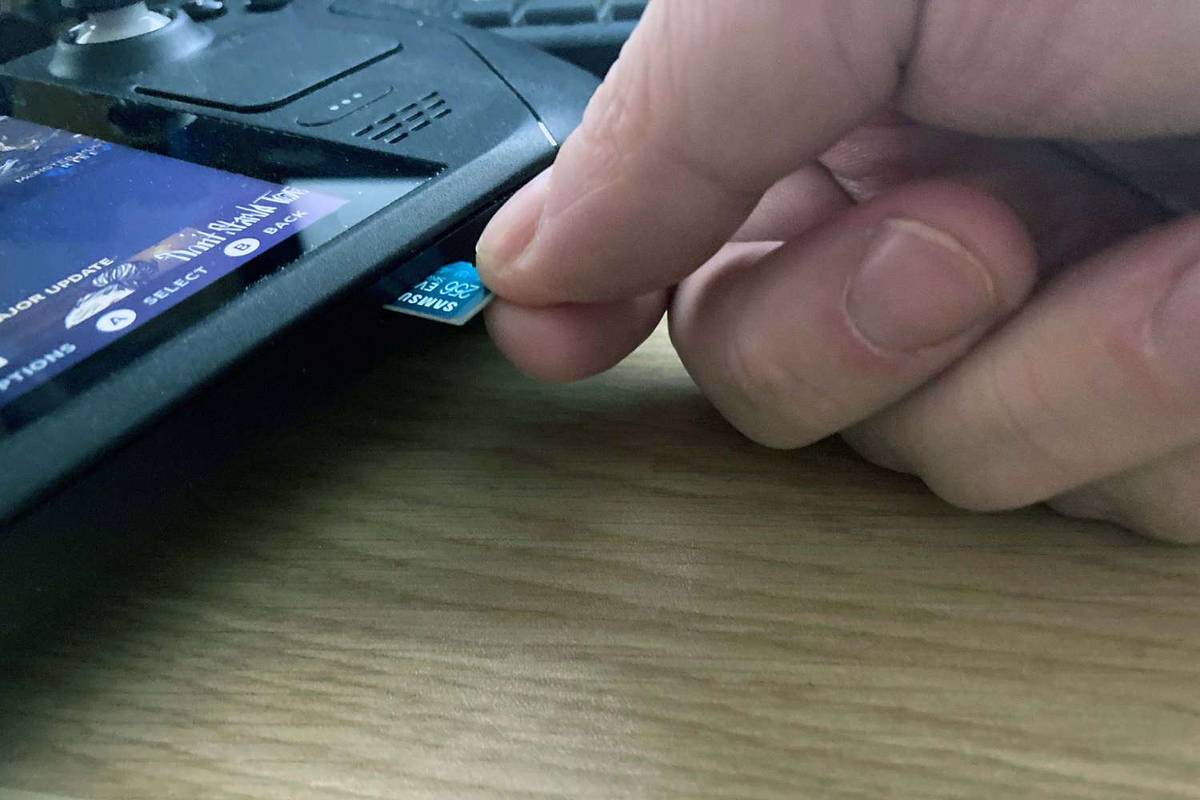
Джереми Лаукконен / Lifewire
-
нажмите ПАР кнопка, чтобы открыть главное меню.
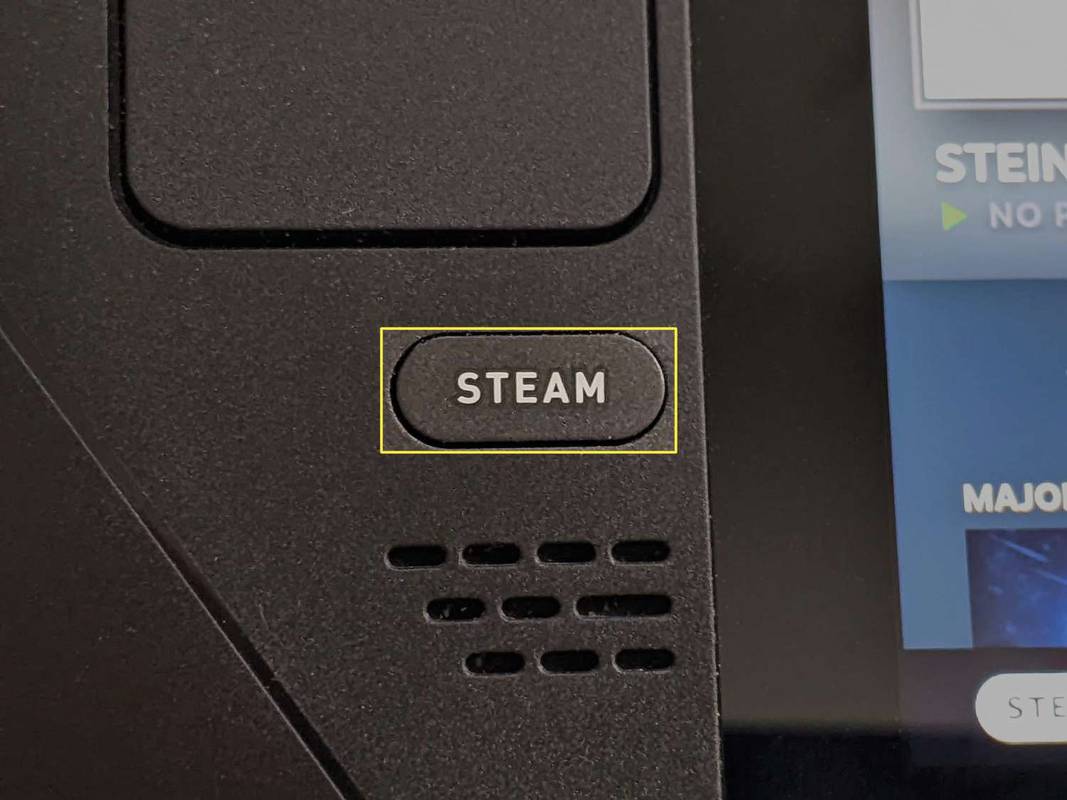
-
Кран Настройки .
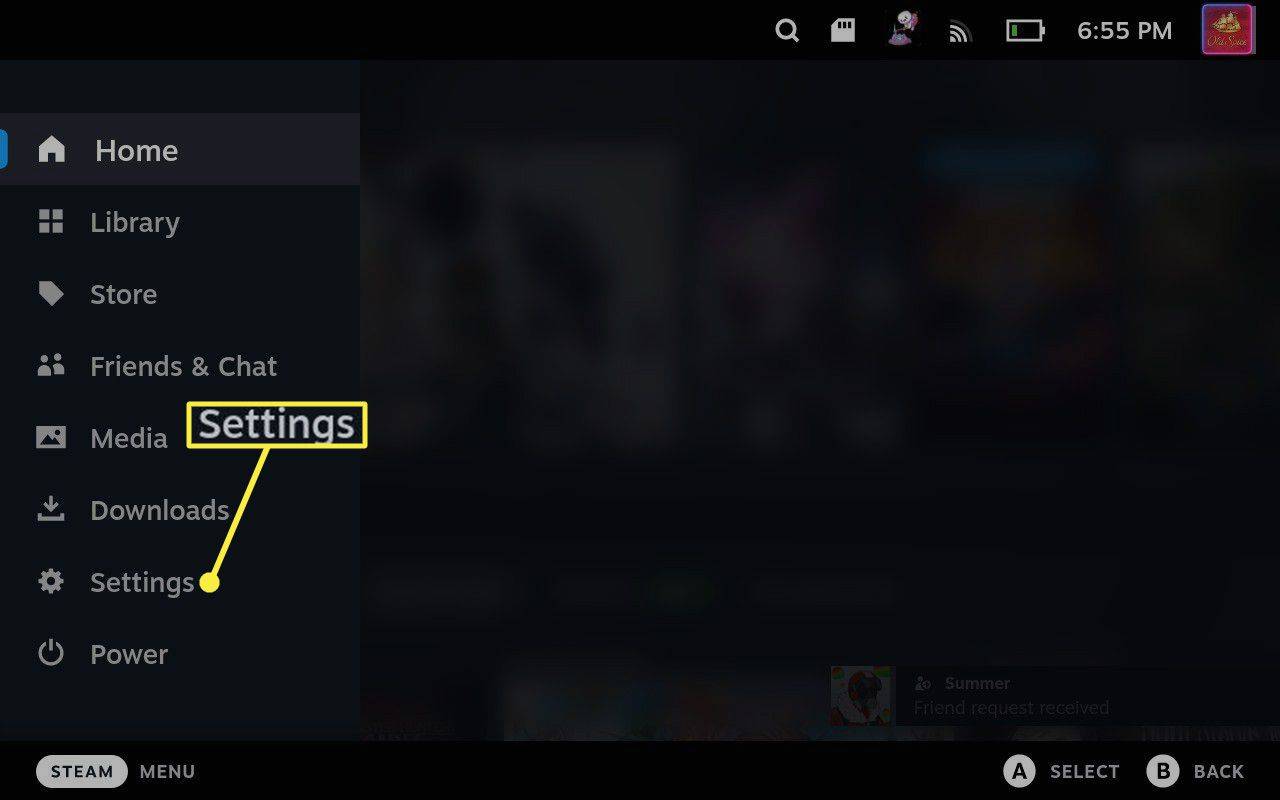
-
Выбирать Система .
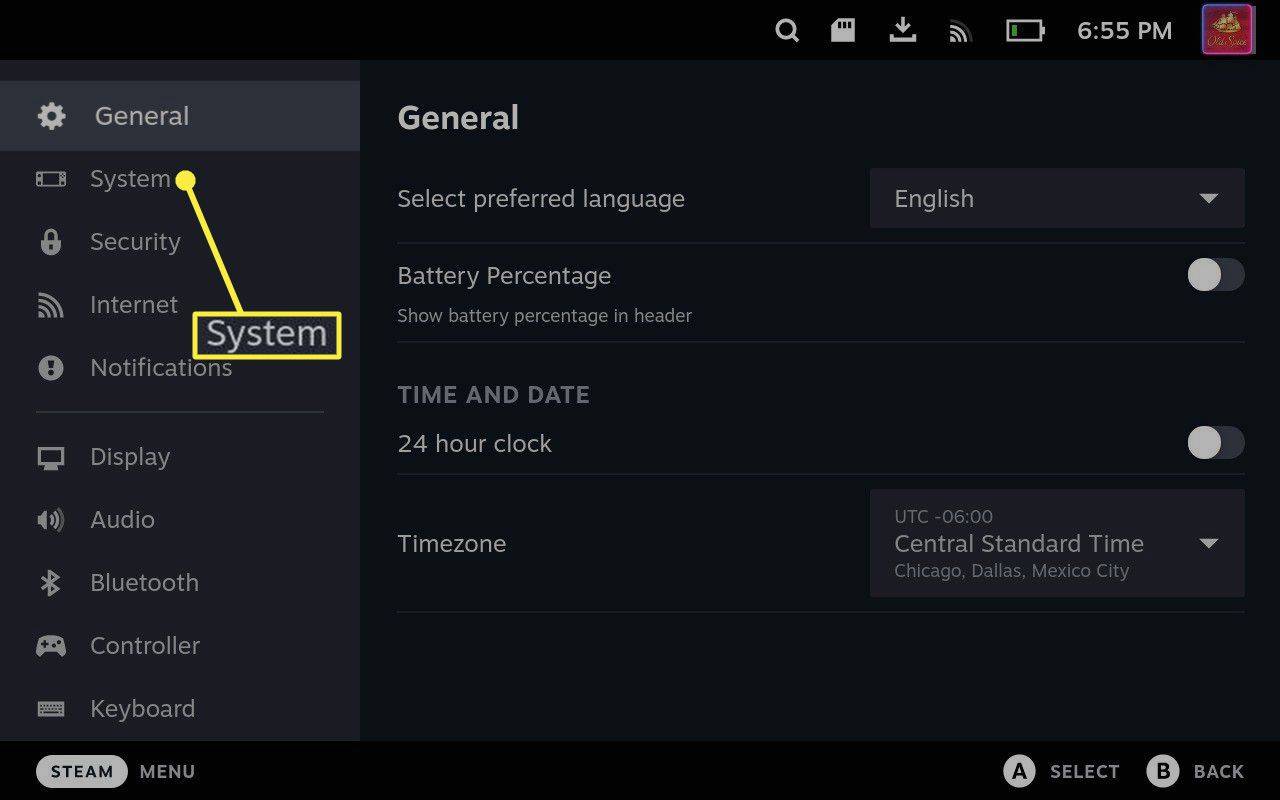
-
Прокрутите вниз и выберите Формат .
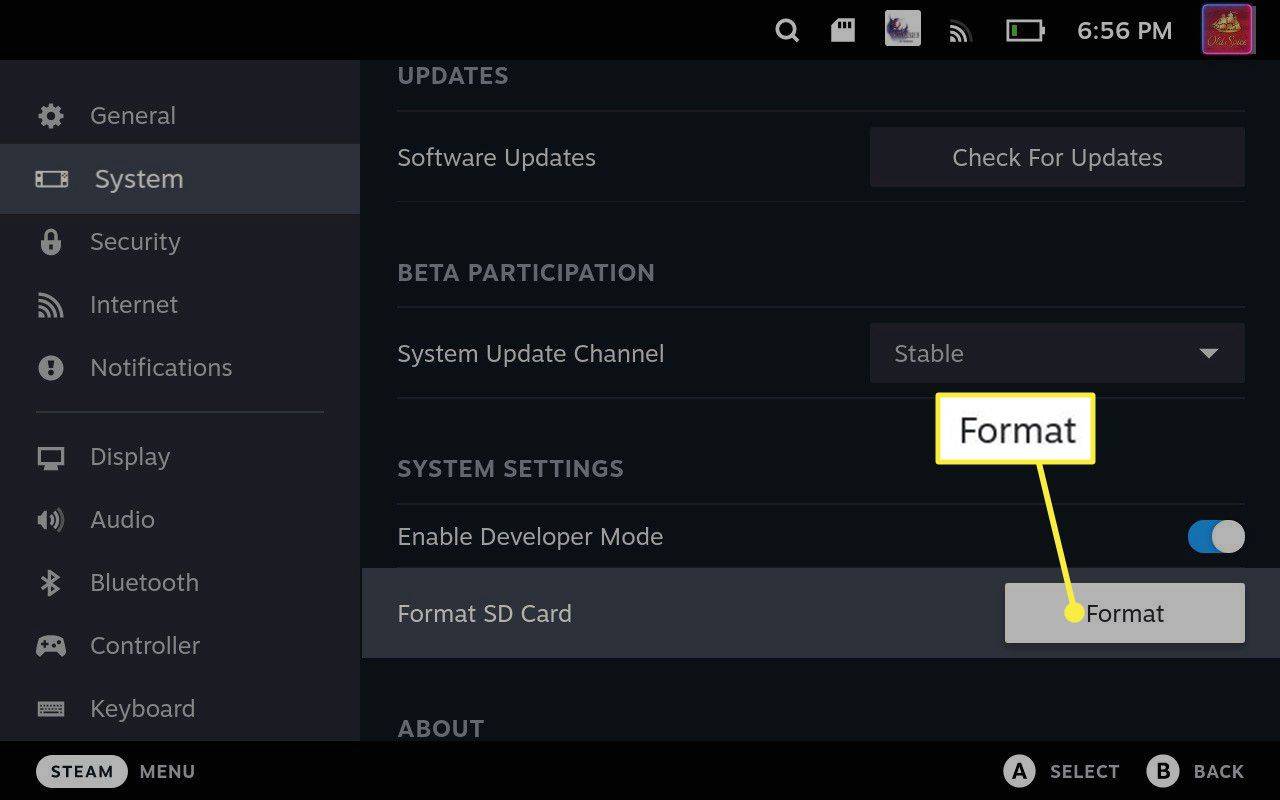
-
Выбирать Подтверждать .
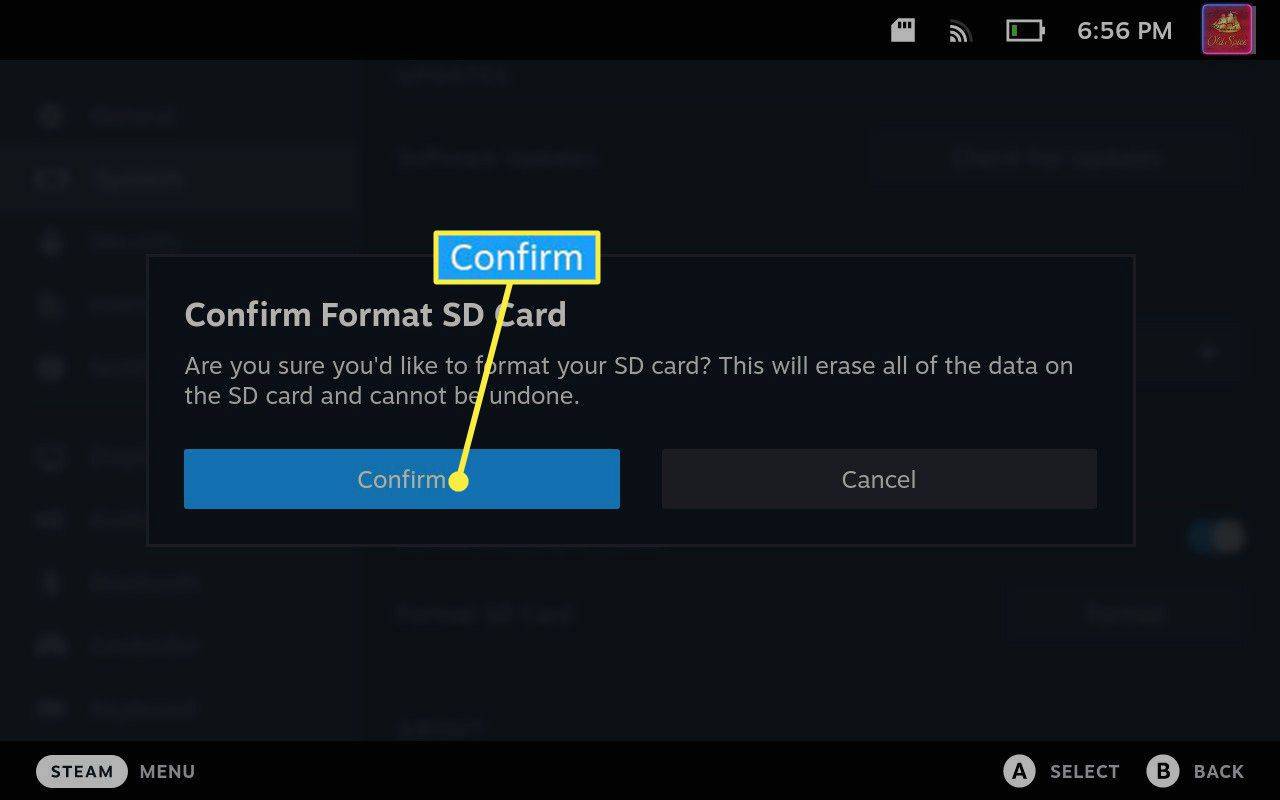
-
Steam Deck будет первым тест ваша SD-карта.
можешь ли ты загружать живые фото в инстаграм?
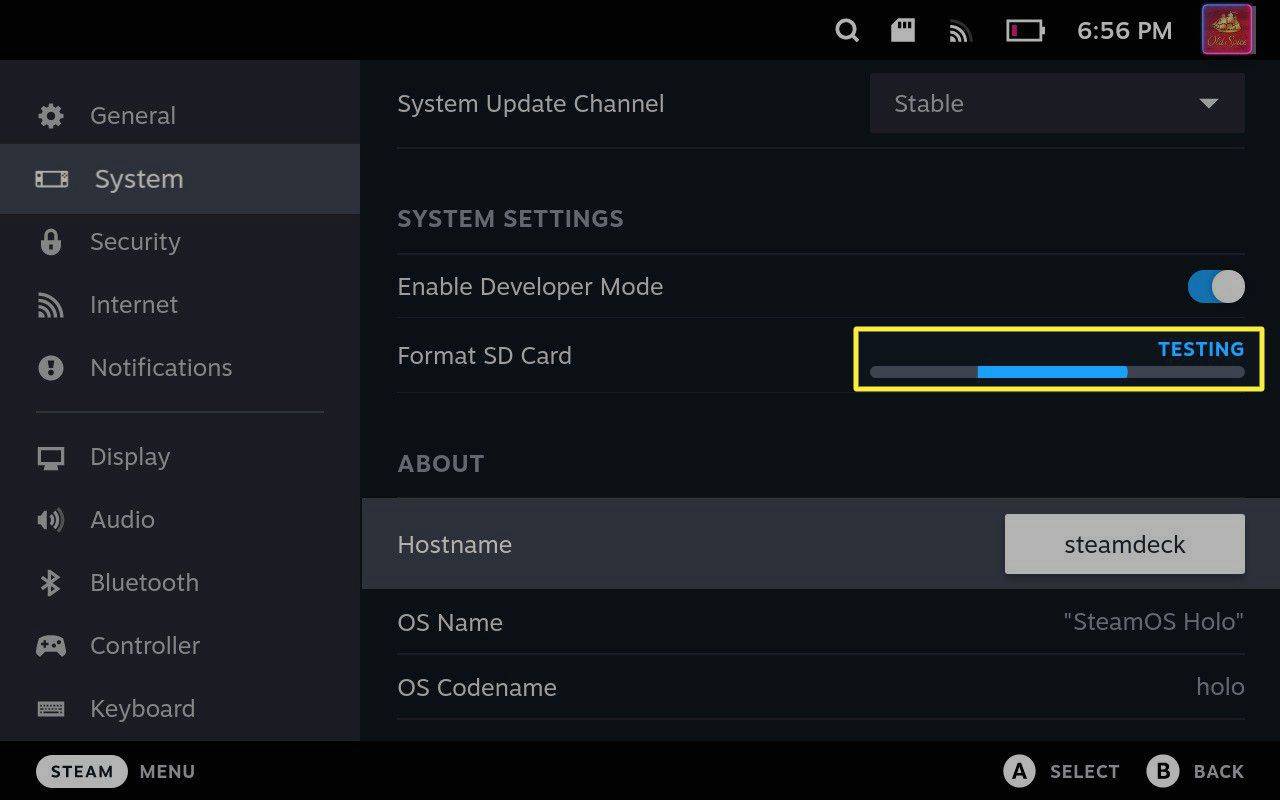
Если SD-карта не прошла тест, извлеките ее, вставьте обратно и повторите попытку. Вы также можете попробовать перезапустить Steam Deck. Если у вас возникают повторяющиеся сбои, попробуйте другую SD-карту.
-
Steam Deck тогда формат ваша SD-карта.

Если ваша карта работает медленно, этот процесс займет некоторое время.
-
Панель форматирования будет заменена кнопкой форматирования, если процесс завершится успешно, и вы не получите уведомление.
Ваша карта отформатирована и готова к использованию. Прокрутить вниз левое меню и перейдите к следующему шагу, если хотите установить его в качестве места загрузки по умолчанию для новых игр.
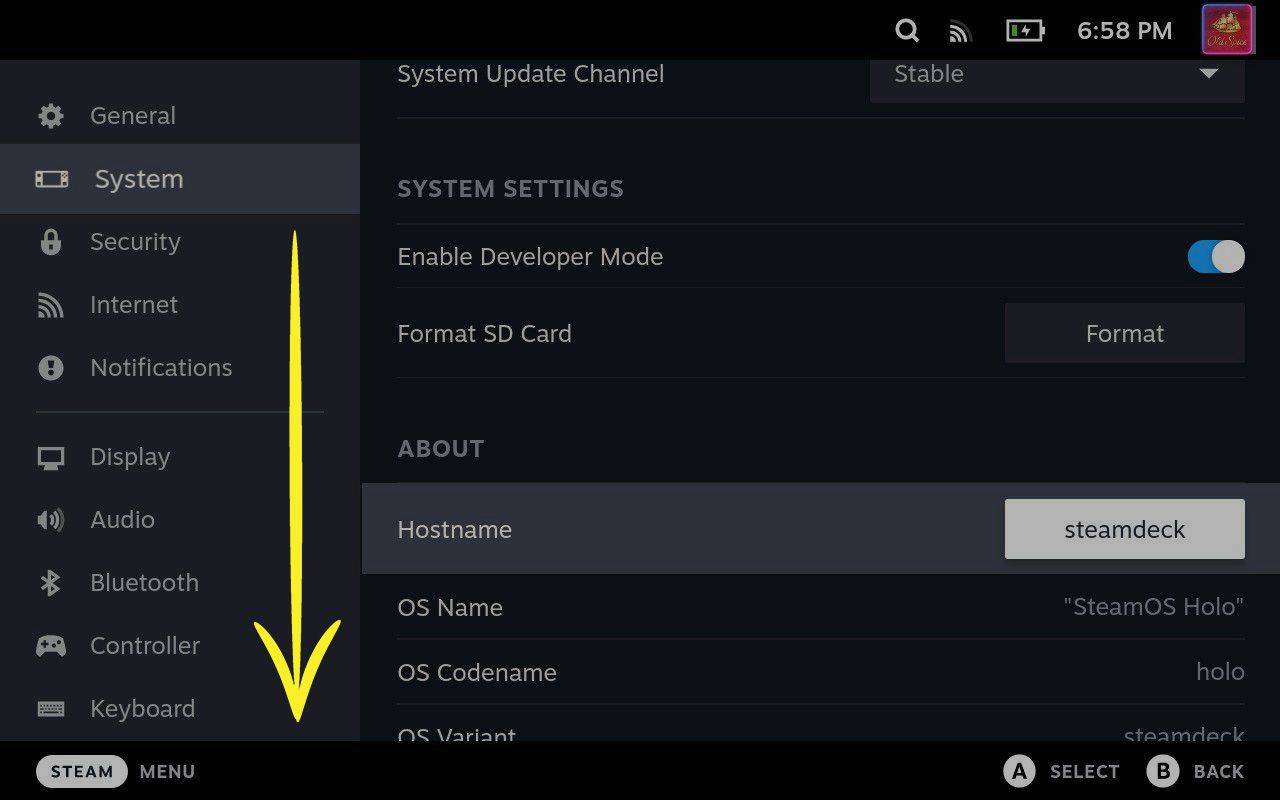
-
Выбирать Хранилище .
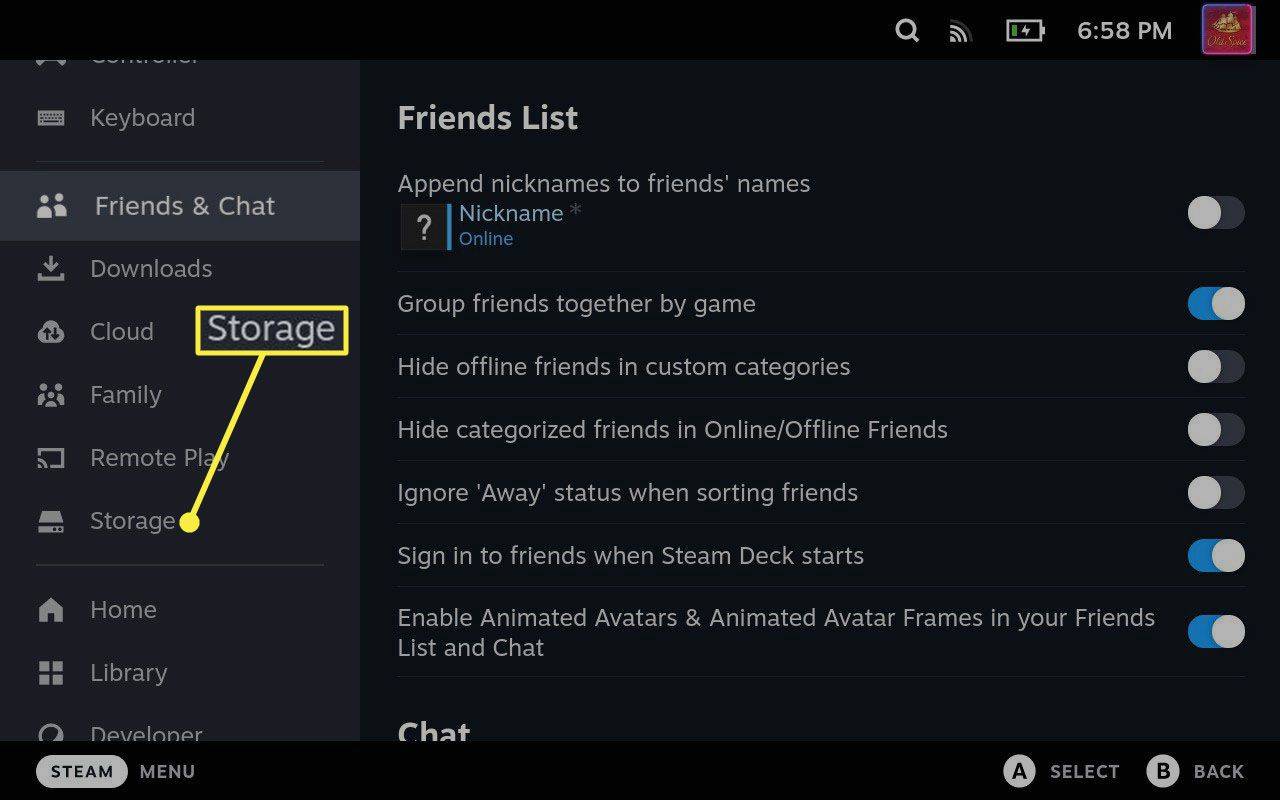
-
Выбирать Карта MicroSD и нажмите Икс .
как быстро разблокировать союзные расы
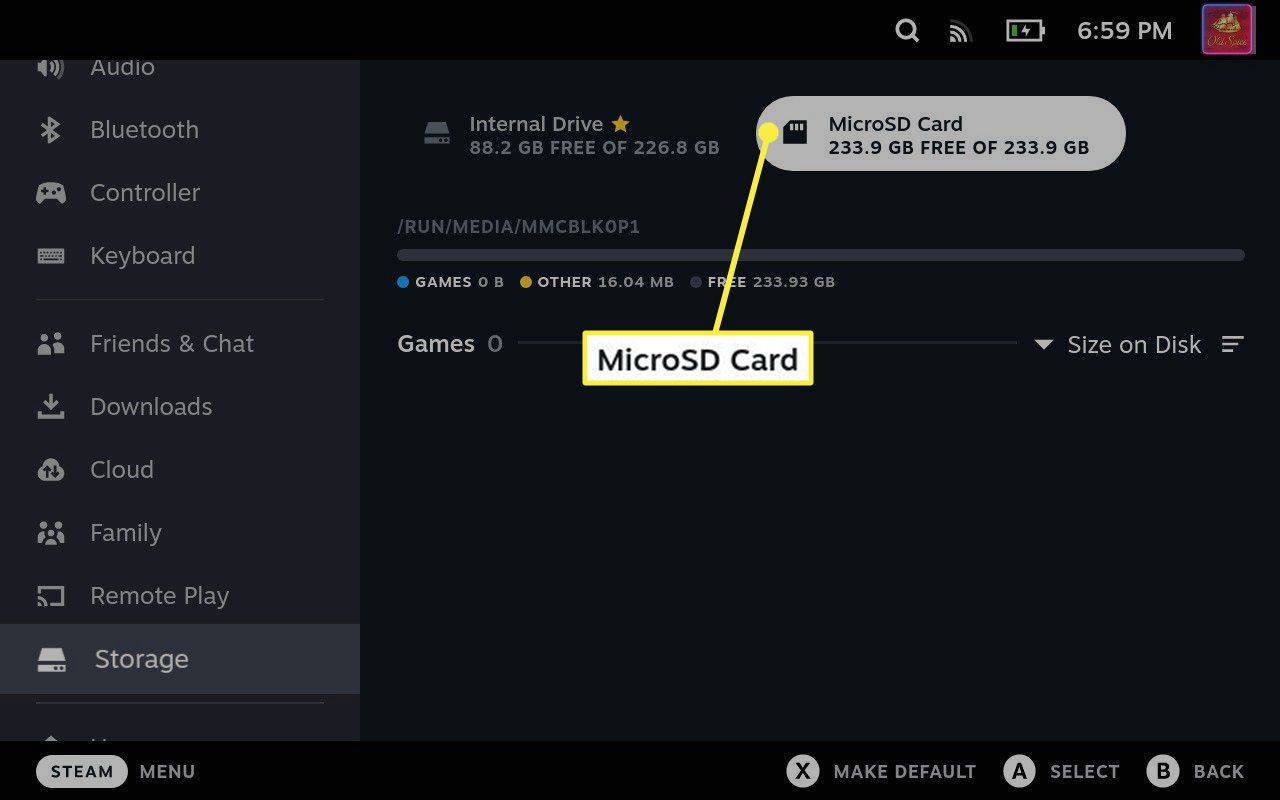
-
SD-карта теперь является местом загрузки новых игр по умолчанию.
-
Удалите восемь винтов с задней части паровой панели.
-
Подденьте корпус пластиковым инструментом, начиная сверху.
-
Когда верх отделится, подденьте каждую сторону.
-
Выверните три винта из металлического щитка аккумуляторной батареи.
-
Снимите аккумулятор.
-
Выверните винт SSD.
-
Удалите SSD.
-
Перенесите металлический экран со старого SSD на новый.
переподключить сетевой диск Windows 10
-
Вставьте SSD на место, аккуратно нажмите на него и закрепите винтом.
-
Соберите Steam Deck, выполнив действия, предпринятые для ее разборки, в обратном порядке.
-
Загрузите образ восстановления SteamOS и следуйте инструкциям Steam, чтобы использовать этот файл для создания загрузочного USB-накопителя.
-
Подключите загрузочный USB-накопитель к Steam Deck.
-
Держать Звук тише и включите Steam Deck.
-
Отпустите кнопку громкости, когда услышите звуковой сигнал.
-
Выбирать USB-устройство EFI .
-
Когда появится среда восстановления, выберите Переоформление Steam Deck .
-
Когда он закончится, вам придется настроить свою Steam Deck, как если бы она была совершенно новой.
- Достаточно ли 64 ГБ для Steam Deck?
Это зависит от типа игр, в которые вы хотите играть, но бюджетная версия Steam Deck на 64 ГБ, скорее всего, быстро заполнится, поэтому модели на 256 ГБ или 512 ГБ рекомендуются тем, кто может их себе позволить.
- Как мне подключить Steam Deck к компьютеру?
Подключите Steam Deck к компьютеру с помощью приложения Warpinator. Вы также можете транслировать игры по беспроводной сети со своего ПК или передавать файлы через карту micro SD, USB-накопитель или сетевой диск.
- Как мне подключить Steam Deck к телевизору или монитору?
Используйте адаптер HDMI-USB-C для подключите Steam Deck к телевизору или монитору . Подключите кабель HDMI к телевизору или монитору, подключите адаптер к порту USB-C на Steam Deck, затем подключите кабель HDMI к разъему HDMI адаптера.
Как расширить хранилище Steam Deck с помощью карты Micro SD
Самый простой и лучший способ расширить хранилище Steam Deck — вставить карту micro SD. Операционная система Steam Deck настроена на форматирование SD-карт и использование их для хранения игр, поэтому весь процесс происходит быстро и безболезненно.
Вы можете использовать несколько небольших карт и заменять их по мере необходимости, чтобы носить с собой кучу игр, куда бы вы ни пошли, но доступны карты micro SD емкостью до 1,5 ТБ, если у вас есть место в вашем бюджете.
Вот как можно расширить хранилище Steam Deck с помощью карты micro SD:
Можете ли вы использовать внешний USB-накопитель с Steam Deck?
Вы можете использовать внешний USB-накопитель или флэш-накопитель с помощью Steam Deck, но процесс сложен, и вам придется переходить в режим рабочего стола каждый раз при повторном подключении диска. Вы также не сможете заряжать Steam Deck при подключенном внешнем USB-накопителе, если только вы не используете концентратор или док-станцию с питанием, а батарея разряжается быстрее из-за энергопотребления накопителя.

Джереми Лаукконен / Lifewire
Единственная ситуация, когда имеет смысл использовать внешний USB-накопитель, — это если ваша Steam Deck подключена к USB-C док и редко снимайте его.
Если вы действительно хотите использовать внешний USB-накопитель со своей Steam Deck, вам нужно будет переключиться в режим рабочего стола, а затем использовать терминал Linux для монтирования и форматирования диска.
Чтобы диск работал в игровом режиме SteamOS, вам необходимо отформатировать диск как NTFS . После этого диск будет работать с вашей Steam Deck, пока вы его не отключите. Каждый раз, когда вы подключаете диск, вам нужно будет вернуться в режим рабочего стола, смонтировать диск с помощью терминала Linux, а затем вернуться в игровой режим, чтобы использовать диск.
Можете ли вы обновить SSD Steam Deck?
Если вы приобрели Steam Deck, на котором вам недостаточно места, можно заменить существующий SSD на новый. Этот процесс приведет к аннулированию гарантии, но это не сложнее, чем обновить SSD в большинстве ноутбуков.
Хотя в Steam Deck можно установить новый SSD, это не означает, что вы можете вставить любой диск, который захотите. Это должен быть твердотельный накопитель 2230 M.2. Другие диски либо несовместимы, либо не подходят.
Вы можете модифицировать свою Steam Deck, чтобы она принимала более крупный диск M.2 2242, но Valve предупреждает, что выполнение этой модификации окажет негативное влияние на способность Steam Deck отводить тепло. Диски M.2 2242 также потребляют больше энергии и нагреваются сильнее, чем диски M.2 2230, что может привести к перегреву и сокращению срока службы вашей Steam Deck.
Вот как обновить SSD Steam Deck:
Интересные статьи
Выбор редакции

Как запустить проводник от имени администратора в Windows 10
Сегодня мы увидим, как запустить проводник от имени администратора в Windows 10, не отключая UAC. Это возможно с помощью специальной настройки реестра.

Самая богатая звезда YouTube в мире PewDiePie выкрикивает расовые оскорбления во время прямой трансляции
PewDiePie, самая высокооплачиваемая звезда YouTube в мире с более чем 57 миллионами подписчиков, уже не в первый раз подвергается критике за оскорбления на расовой почве во время трансляции. Телеведущий, настоящее имя которого Феликс Кьельберг,

Как добавить поддержку контроллера в Minecraft Java Edition
Отсутствие возможности использовать предпочитаемые вами элементы управления в играх может сильно отвлекать. Многие игроки привыкли играть в Minecraft с помощью контроллера, и Java Edition, не поддерживающая геймпады, может стать неприятным сюрпризом. К счастью, есть

Как найти изображения экрана блокировки Windows Spotlight в Windows 10
Windows 10 включает новую функцию под названием Windows Spotlight, которая автоматически загружает и поворачивает серию великолепных изображений из Bing в качестве фона экрана блокировки. Вот как найти эти изображения, скрытые на вашем ПК, и как преобразовать и сохранить их для личного использования.

Вкладки Chrome продолжают обновляться - что делать
Если вы проводите много времени в Интернете, вам может быть интересно, почему ваши вкладки Chrome продолжают обновляться и есть ли что-нибудь, что вы можете сделать, чтобы это остановить. Это раздражающее мерцание краем глаза

Как разблокировать все объекты в Sims 4
Основная цель Sims 4 — прожить свою лучшую жизнь, в том числе построить дом своей мечты. Если вы хотите следовать реалистичному игровому пути, вам нужно зарабатывать деньги на каждом предмете для вашего дома. Но один из